A legjobb ingyenes 7 mód a szöveges üzenetek online olvasására
A szöveges üzenetek olvasása mindig úgy tűnikigazán érdekes pillanat, és még elképesztőbb, ha üzenetet kap valakitől, aki különleges neked. Szinte mindenki megkapja a szöveges üzeneteket egy vagy másik napon, de néha véletlenül az üzeneteket törli, amelyek miatt a felhasználók nem tudják elolvasni a szöveges üzeneteket. Itt megtudhatja többféle módon szöveges üzenetek olvasása törölték, sőt néhány online alkalmazás isamely segít a szöveges üzenetek elolvasásában bárhol és bármikor. Feltétlenül tanulmányozza át az összes módszert, hogy kiválassza a legmegfelelőbb és könnyebb utat, amely megbízható lehet az Ön számára.
- 1. Hogyan lehet közvetlenül törölni a törölt szöveges üzeneteket az iPhone készüléken
- 2. Hogyan lehet elolvasni az iTunes biztonsági másolatból törölt szöveges üzeneteket
- 3. Hogyan lehet elolvasni a törölt és meglévő szöveges üzeneteimet az Androidon
- 3. Hogyan lehet elolvasni a törölt és meglévő szöveges üzeneteimet az Androidon
- 3. Hogyan lehet elolvasni a törölt és meglévő szöveges üzeneteimet az Androidon
1. Hogyan lehet közvetlenül törölni a törölt szöveges üzeneteket az iPhone készüléken
A törölt szöveg olvasásának egyszerű és legjobb módjaAz üzenetek közvetlenül az iPhone készüléken a https://www.tenorshare.com/products/iphone-data-recovery.html használatával érhetők el. Ez az eszköz segít néhány kattintással visszatérni az összes törölt üzenethez. Az UltData kompatibilis a legújabb iOS 12-vel, valamint az iPhone XS / XS Max / XR-rel. Az alábbiakban bemutatom a lépésről lépésre a szöveges üzenetek közvetlen olvasását az iPhone készüléken.
A szöveges üzenetek olvasásának folyamata az iPhone készüléken:
1. lépés Töltse le és telepítse az UltData eszközt a számítógépére. Csatlakoztassa iPhone készülékét a számítógéphez USB kábel segítségével.

2. lépés A fő felületen kevés lehetőség lesz,kattintson az alapértelmezés szerint kiválasztott „Helyreállítás iOS-eszközről” opcióra. Most válassza ki a képernyőn az "Üzenetek és melléklet" lehetőséget, majd kattintson a "Beolvasás indítása" gombra.

3. lépés Az összes törölt, valamint meglévő üzenet &a melléklet megjelenik a képernyőn. A részletek megtekintéséhez kattintson az üzenetre. Vagy rákattinthat a „Visszaállítás” elemre is, hogy az összes törölt üzenetet visszatérjen az iPhone számítógépére.

2. Hogyan lehet elolvasni az iTunes biztonsági másolatból törölt szöveges üzeneteket
Az összes adat és tartalom biztonsági mentése az iTunes használatávalhagyományos módszer, bár ez a módszer a modern módszer kombinációjával is használható. A https://www.tenorshare.com/products/iphone-data-recovery.html segítségével visszaállíthatja az összes törölt szöveges üzenetet az iTunes biztonsági másolatából. Ez az eszköz sokkal gyorsabb és kényelmesebb használata, mint az iTunes, és elősegíti az elveszített adatok szelektív és biztonságos helyreállítását.
Az iTunes biztonsági másolatból származó szöveges üzenetek elolvasásának folyamata:
1. lépés Csak töltse le és telepítse az UltData - iOS szoftvert a PC-re / Mac-remajd nyissa meg a szoftvert. Amint meglátja a fő kezelőfelületet, kattintson a „Visszaállítás az iTunes biztonsági másolatfájljából” elemre (amely a menüsor tetején lesz). Az összes iTunes biztonsági másolat megjelenik a képernyőn. Válassza ki a biztonsági másolatot, amelyet visszaállítani szeretne, majd kattintson a "Start Scan" gombra.

2. lépés Az összes törölt és meglévő elem megjelenik a képernyőn, miután a szkennelési folyamat befejeződött. A képernyő bal oldali oszlopában válassza az "Üzenetek" lehetőséget, majd kattintson a Visszaállítás gombra.

3. Hogyan lehet elolvasni a törölt és meglévő szöveges üzeneteimet az Androidon
Ha Ön Android-felhasználó, és nem tudja, hogyan kellolvassa el az összes törölt és meglévő üzenetet, majd olvassa el az adott lépésről lépésre. Mindez a https://www.tenorshare.com/products/android-data-recovery.html miatt lehetséges. Ez az eszköz nemcsak üzeneteket, hanem névjegyeket, videókat, fényképeket és szinte mindent is helyreállíthat. Támogatja az Android táblagépek és telefonok nagy részét, magas adatvisszaállítási sikerrel.
A szöveges üzenetek ellenőrzésének folyamata Androidon:
1. lépés Töltse le, telepítse és indítsa el az UltData for Android számítógépet. Csatlakoztassa Android készülékét USB kábellel.

2. lépés Hamarosan az Android készülék felismeri aUltData - Android. Ha nem tudja észlelni az eszközöket, először engedélyezze az USB-hibakeresést az Android-eszközön. (A képernyőn megjelenik a lépésről lépésre szóló utasítás, egyszerűen válassza ki eszközének Android-verzióját, és kövesse a helyes lépéseket.) Https: // www.tenorshare.com/guide/android-data-recovery.html

3. lépés Válassza a listából az "Üzenetkezelés" lehetőséget, majd kattintson a "Tovább" gombra a szkennelési folyamat megkezdéséhez.

4. lépés Hamarosan befejeződik a szkennelési folyamat ésláthatja az összes törölt és meglévő üzenetet a képernyőn. Kattintson duplán azokra, amelyeket el szeretne olvasni. Vagy kattintson a "Visszaállítás" elemre, hogy letöltse őket eszközére vagy számítógépére.

4. Hogyan ellenőrizhetem az üzeneteim online alkalmazásokat
Számos alkalmazás segít elolvasniaz online üzeneteket. Könnyedén szöveges üzeneteket küldhet és fogadhat, csak ezen alkalmazás segítségével a számítógépen vagy táblagépen. Ezeket az alkalmazásokat szinkronizálni kell az Android telefonjával és telefonszámával az üzenetek fogadásához és küldéséhez. Itt hallgatok két ilyen alkalmazást, amelyek megkönnyítik a munkáját az online üzenetek ellenőrzésében. Az egyik a MightyText, a másik a MySMS.
4.1 MightyText
https: // mightytext.net / egy online alkalmazás, amely lehetővé teszi az üzenetek küldését és fogadását közvetlenül a számítógépről, ha az alkalmazás szinkronizálva van az Android telefonnal és annak számával. Az összes elküldött / fogadott üzenetet a szinkronizált telefon SMS-mappájába tárolja. Még közvetlenül a számítógépéről értesítést kap más alkalmazásokról, például a WhatsAppról, a Snapkon, az Instagramról stb.
Lépésről lépésre a MightyText telepítéséhez:
1. Nyissa meg a Google Play Áruházot Android-telefonján. Keresse meg és telepítse a MightyText alkalmazást (engedélyt kér majd a telepítéshez, érintse meg az "Elfogadás" gombot).

2. Ezután felkérést kap arra, hogy adja meg a készülékhez társított Google-fiókot, majd érintse meg a "Teljes telepítés" menüpontot. Az OK gomb megérintésével fejezze be a további folyamatot.

3.Most keresse meg a táblagépén a „SMS szöveges üzenetküldés - Tablet SMS” kifejezést a Google Play Áruházban, és telepítse ugyanúgy, mint a telefonon (Használd ugyanazt a Google-fiókot, amelyet a telefonodhoz használtál).

4. Megjelenik egy felület: "A táblagép most kapcsolódik a MightyTexthez". Az induláshoz érintse meg a „MightyText Tablet App indítása” lehetőséget.
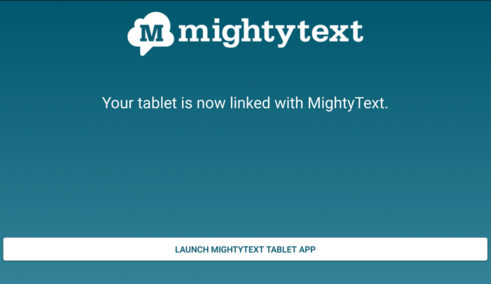
4.2 MySMS
MySMS egy másik alkalmazás, amely segít az új szöveg olvasásábanonline. Ez az alkalmazás elérhető az Android, valamint az iOS verziójára, vagyis az összes Android készülékre, például telefonra és táblagépre, valamint az összes olyan iOS eszközre, mint például az iPhone, és az iPad kompatibilis ezzel az alkalmazással. Ez az alkalmazás az összes szöveges üzenetet szinkronizálja az eszközhöz társított telefonszámmal vagy Google-fiókkal. Könnyedén küldhet, fogadhat és archiválhat üzeneteket az Evernote, a Dropbox és a Google Drive alkalmazásban, vagy akár exportálhatja az SMS-üzenetek mappáját egy CSV-fájlba.

- 1. Nyissa meg a Play Áruház / App Store telefont. Keressen a MySMS alkalmazásban, és telepítse a telefonra.
- 2. Ezután a telefonszámát kell használnia fiók létrehozásához. A regisztráció befejezése után az összes üzenet, hívás, kapcsolattartó szinkronizálódik a MySMS alkalmazásba.
- 3. Most látogasson el a MySMS webhelyére, és kattintson a "Bejelentkezés" opcióra, és adja meg az információkat, hogy beléphessen a webhelyre. Az összes szöveges üzenetet és névjegyet a készülék szinkronizálja, és az üzeneteket online olvashatja, elküldheti és fogadhatja a számítógépen.

Hogyan olvassuk el más szöveges üzeneteit online
Ha aggódik a gyermekei miatt, vagy ön miattszeretett egyet, és meg akarta tudni, hogy kapcsolatban állnak-e jó emberekkel vagy sem, akkor használhatja a Spyera-t. Ez az eszköz lehetővé teszi az összes telefonos üzenet elolvasását. Könnyedén megfigyelheti telefonjaik tevékenységét távolról, akár számítógépről, akár telefonjáról. Ennek az eszköznek a legjobb része az, hogy el tudja olvasni a telefonjuk törölt szöveges üzeneteit. Számos olyan funkció van, amelyek segítenek figyelemmel kísérni gyermekeidet és szeretteit, a tudásuk nélkül.
A legjobb ingyenes online szöveges üzenetek olvasásának 7 módjamár említették ebben a cikkben. Remélhetőleg, most már tudja, hogy több alkalmazás segítségével hogyan lehet elolvasni a törölt szöveges üzeneteket az iPhone készüléken és az Android készülékeken az iTunes Backup-ból, valamint online. A https://www.tenorshare.com/products/iphone-data-recovery.html és a https://www.tenorshare.com/products/android-data-recovery.html a legjobb módszer az összes törölt és létező olvasására. szöveges üzenetek. Próbálja ki ezeket az eszközöket, és tudassa velünk, mit gondol ezekről az eszközökről.









